
Методичка Credo_Dat
.pdf
·«Ведомость нивелирных ходов» содержит описание расчетных нивелирных ходов, включая абсолютные отметки пунктов, измеренные превышения и длины сторон, а также поправки и превышения, вычисленные по результатам уравнивания.
·«Характеристики нивелирных ходов» включают вычисленные
по результатам уравнивания невязки расчетных нивелирных ходов.
·«Технические характеристики сети» содержит статистическую информацию по результатам уравнивания данного проекта.
Формирование и просмотр ведомостей производится выбором соответствующей команды меню «Ведомости».
4.3.4 Настройка параметров уравнивания
Для настройки параметров уравнивания выполните команду
«Настройка» меню «Расчеты»/ «Уравнивание». В панели «Настройка уравнивания»:
1.Установите флажок «Плановое», чтобы выполнить уравнивание плановых измерений.
2.Установите флажок «Высотное», чтобы выполнить уравнивание высотных измерений.
3.Установите флажок «Высотное тригонометрическое», чтобы
выполнить |
уравнивание |
измерений |
тригонометрическо |
нивелирования. |
Если этот |
флажок не |
установлен, то при |
61

|
установленном флажке Высотное уравниванию подлежат только |
|||||||
|
данные геометрического нивелирования. |
|
|
|
||||
4. |
Установите флажок «Проект», для включения режима проекта. |
|||||||
5. |
В |
группе «Эллипсы |
ошибок» |
установите |
флажок |
|||
|
«Отображать» для отображения в графическом окне эллипсов |
|||||||
|
ошибок. В выпадающем списке«Масштаб» выберите или |
|||||||
|
введите масштаб отображения эллипсов ошибок. |
|
|
|||||
6. |
В |
группе «СКО |
абсолютных |
отметок» |
установите флажок |
|||
|
Отображать |
для |
отображения |
в |
графическом |
|||
|
среднеквадратических ошибок |
абсолютных |
отметок |
в виде |
||||
окружностей с радиусом, равным значению этих ошибок. В выпадающем списке «Масштаб» выберите или введите масштаб отображения окружностей.
7.Откройте при необходимости панель дополнительных настроек с помощью кнопки «Параметры >>». Дополнительные параметры включают:
62
- |
«Максимальное |
число итераций». Процедура уравнивания |
|
|||||
реализована |
на |
основе |
итеративного |
алгори. Итерациима |
|
|||
заканчиваются, если среднеквадратическое значение поправок в |
|
|||||||
координаты |
становится настолько мало, что |
не превышает |
|
|||||
погрешность |
планового |
уравнивания(см. ниже). Обычно для |
|
|||||
уравнивания |
сетей, не содержащих грубых ошибок, достаточно |
|
||||||
две-три |
итерации. |
В |
сложных |
по |
конфигурации |
се |
||
полигонометрии и теодолитных ходов с большим числом узлов число итераций доходит до десяти. Поле «Максимальное число итераций» служит для задания числа итераций, после которого процесс уравнивания корректно завершается.
-«Погрешность планового уравнивания» служит для
ограничения |
числа |
итераций |
при |
уравнивании |
план |
координат: итерации |
заканчиваются, |
если |
среднеквадратическое |
|
|
значение поправок в координаты после очередной итерации не превышает заданную погрешность.
-«Погрешность высотного уравнивания» служит для
ограничения |
числа |
итераций |
при |
уравнивании |
абсолютн |
||
отметок: |
итерации |
заканчиваются, |
если |
среднеквадратическое |
|||
значение |
поправок |
после очередной |
итерации не |
превыша |
|||
заданную погрешность. |
|
|
|
||||
- |
«Баланс весов угловых и линейных измерений» регулирует |
||||||
относительную точность линейных и угловых измерений при уравнивании. Задав малый коэффициент для угловых уравнений поправок, можно имитировать безошибочность линейны измерений, и наоборот, задав большой коэффициент, имитировать безошибочность измерения углов. Настройка соотношения весов в
режиме |
проекта |
позволяет |
выбрать |
точность |
, измер |
оптимальную для |
требуемой |
точности определения координат |
|||
пунктов обоснования. |
|
|
|
|
|
4.3.5 Задание. Уравнивание.
Выполните уравнивание по введенным из задани Практической работе и предварительно обработанным данным.
63

Сформируйте и просмотрите вышеуказанные ведомости проанализируйте их.
4.4Обработка тахеометрии
4.4.1Расчет
Расчет координат пунктов тахеометрической съе выполняется на основе данных журналов планово-высотног обоснования («Таблицы» «Пункты ПВО», «Измерения (ПВО)», «Дирекционные углы» и «Теодолитные ходы») и журнала тахеометрической съемки (таблица «Измерения (Тахеометрия)»).
В результате этого расчета координаты пунктов обоснования не изменяются.
Существуют два режима расчета:
1.расчет в реальном времени;
2.полный перерасчет всей тахеометрии.
Расчет в реальном времени возможен, если известны координаты пункта стояния и дирекционный угол на пункт ориентирования или его координаты. В этом случае координаты пункта наведения рассчитываются непосредственно при вводе данных из журнала в таблицу «Измерения (Тахеометрия)». Координаты рассчитанной
точки отображаются в соответствующих колонках таблицы, сама точка и ее связи отображаются на плане.
Перерасчет всей тахеометрии необходим, если изменены координаты опорных пунктов станций тахеометрии или дирекционные углы на пункт ориентирования. При модификации
элементов планово-высотного обоснования автоматическ вычисление координат пунктов тахеометрии не производится. Для выполнения перерасчета выберите команду«Тахеометрия» меню
«Расчеты».
üПолный перерасчет тахеометрии выполняется автоматически после предобработки и уравнивания.
64
По результатам обработки тахеометрии формируются следующие документы:
·Станции тахеометрии (команда «Отчет» меню «Данные»/ «Тахеометрия»). Содержит копию журнала тахеометрии.
· Ведомость координат (меню «Ведомости»). Содержит значения координат всех пунктов объекта, включая пункты тахеометрии.
4.4.2 Задание. Обработка тахеометрии.
Выполните уравнивание по введенным из задани Практической работе и предварительно обработанным данным.
Сформируйте и просмотрите вышеуказанные ведомости проанализируйте их.
5. ТОПОГРАФИЧЕСКИЕ ОБЪЕКТЫ
|
5.1 Общее описание |
|
Топографические |
объекты |
представляют |
иерархическую структуру данных для хранения и обработк геометрической и семантической информации об объектах полевой съемки. В описание топографического объекта входит:
· «Условный |
знак», |
описание |
которого |
хранится |
|
классификаторе |
и |
определяет |
принадлежность |
объ |
|
определенному слою классификатора, тип объекта (точечный, |
|
||||
линейный или площадной), графическое представление объекта, |
|
||||
а также структуру и формат семантического описания.
·«Геометрическое описание». Для точечного объекта это единственный пункт, для линейного или площадного объекта это цепочка, состоящая из геометрических примитивов, таких как отрезок, дуга окружности и т.д. Цепочка задается в виде списка пунктов и кодовых строк, содержащих команды описания примитивов и некоторые параметры объекта. См. подробное описание формата кодовых строк в книге Система полевого кодирования.
65

·«Атрибуты», представляющие семантическое описание объекта в соответствии со структурой и форматом, закрепленными в классификаторе за соответствующим условным знаком.
Формирование |
топографических |
объектов |
происх |
автоматически при импорте файлов измерений, полученных с |
|||
электронных регистраторов (тахеометров) на |
основе |
анализа |
|
кодовых строк, заполняемых при съемке в процессе полевого кодирования.
Для ввода топографических объектов из журналов редактирования топографических объектов, сформированных автоматически, щелкните на вкладке «Топографические объекты» или выберите пункт«Таблица» в меню «Данные»/
«Топографические объекты».
Поле вкладки состоит из трех окон:
1.Слои классификатора (слева),
2.Список топографических объектов слоя (справа),
3.Геометрическое и семантическое описание (внизу).
Кроме того, вкладка содержит два переключателя – «Точечные»
и«Линейные и площадные», а также кнопку «Классификатор».
Вокне «Слои классификатора» отображена иерархическая структура слоев классификатора, связанного с данным проектом.
66
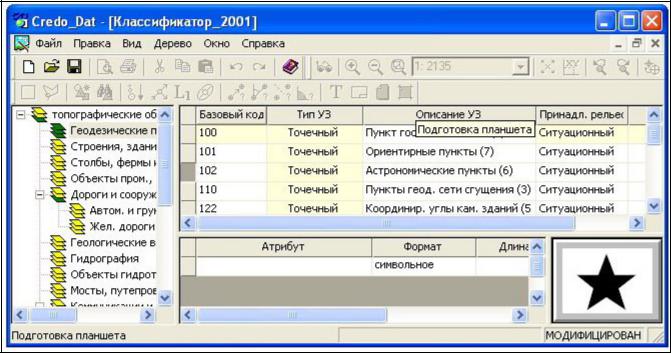
Для внесения изменений в классификатор нажмите кно
«Классификатор».
üПри работе с классификатором следует помнить, что коды условных знаков топографических объектов, присутствующих в открытых проектах, а также формат их семантического описания не доступны для редактирования. Чтобы сделать
доступным для редактирования какой-либо код, закройте все проекты, содержащие топографические объекты с этим кодом.
Существует |
также |
возможность, не |
открывая |
окно |
классификатора, изменить свойства его слоев. Для этого щелкните |
|
|||
правой клавишей в окне «Слои |
классификатора» и выберите в |
|
||
контекстном меню пункт «Свойства». |
|
|
||
Для просмотра или редактирования объектов какого-либо слоя выберите его в списке слоев. В зависимости от установки
переключателей «Точечные»/ «Линейные и площадные», в окне |
|
|||||||
«Список топографических объектов» слоя отобразятся точечные |
|
|||||||
или линейные и площадные объекты выбранного слоя. В целях |
|
|||||||
простоты |
и |
компактности |
представления, пункт |
привязки |
|
|||
точечного объекта редактируется в этом же окне. Геометрическое |
|
|||||||
описание |
выбранного |
линейного |
или |
площадного |
объ |
|||
67
редактируется в окне «Геометрическое и семантическое описание».
Для редактирования атрибутов или геометрического описания объекта щелкните на соответствующей строке в окне«Список топографических объектов слоя».
Для выбранного топографического объекта– окно
«Геометрическое и семантическое описание объекта», в нем отображается список кодовых строк, задающих геометрическое описание выбранного линейного или площадного объекта, или список семантических атрибутов объекта.
5.2 Коды, характеристики топографических объектов
Каждый слой классификатора может содержать списо топографических объектов, который представлен в виде таблицы в правой части окна классификатора. Описание топографического объекта включает следующие параметры:
· «Базовый код». Код топографического объекта, используемый при полевом кодировании. В отличие от альтернативных кодов (см. ниже), базовый код должен быть задан обязательно.
·«Тип знака». Задает геометрический тип объекта и может принимать одно из трех значений:
- |
«Точечный». |
Геометрическое |
описание |
задается |
в |
виде |
||
пункта |
с |
заданными |
плановыми |
координатами. Объект |
|
|||
отображается в графическом окне и |
на чертеже |
точеч |
||||||
условным знаком. |
|
|
|
|
|
|
||
- |
«Линейный». |
Геометрическое |
описание |
задается |
в |
виде |
||
составной кривой, сегментами которой служат прямолинейные отрезки и дуги окружностей. Объект отображается в графическом окне и на чертеже линейным условным знаком.
- |
«Площадной». Объект |
представляет |
собой |
замкнутую |
область, границей которой служит составная кривая. Объект |
||||
отображается в графическом окне и на |
чертеже |
площадны |
||
условным знаком. |
|
|
|
|
68
Тип знака устанавливается в панели «Стиль условного знака».
·«Описание УЗ». Текст, характеризующий топографический объект, например, наименование знака согласно выбранному стандарту.
·«На рельефе». Признак отношения объекта к цифровой модели рельефа. Для точечного объекта этот признак определяет участие точки в моделировании рельефа(см. Параметры пунктов), для линейных объектов – формирование структурной линии рельефа, для площадных – формирование контура рельефа. Этот признак является умолчанием и используется в процессе импорта, если в кодовой строке отсутствует поле, задающее отношение объекта к рельефу (см. Параметры системы полевого кодирования).
· «Код 1, Код 2, …, Код 10». Альтернативные коды топографических объектов. В карточке проекта и в параметрах импорта необходимо указать, какой именно код используется при полевой кодировке и работе с таблицей Топографические
объекты (см. Выбор |
классификатора и системы кодировки, |
Параметры системы |
полевого кодирования). В отличие от |
базового кода, альтернативные коды могут отсутствовать.
üКоды топографических объектов классификатора не доступны для редактирования, если они используются в каком-либо открытом проекте. Для редактирования или удаления кодов
закройте проекты, в которых они используются. Следует, однако, помнить, что связь топографических объектов проекта с их описанием в классификаторе осуществляется через код, и
при повторном открытии этих проектов будет потеряно семантическое описание объектов, код которых не найден в классификаторе
5.3 Создание точечных топографических объектов
Существует три способа создания точечных топографических объектов:
69

1.В таблице Топографические объекты (точечные).
2.В графическом окне с помощью команд «Построить
топографический объект» или «Создать точечный топографический объект».
3. С помощью групповых операций в графическом окне.
Для создания топографических объектов в таблице выберите в меню «Данные»/ «Топографические объекты» команду «Таблица» или откройте вкладку«Топографические объекты табличного редактора».
1.Установите переключатель на тип топографических объектов
«Точечные».
2. Выберите (слева) в окне «Слои |
классификатора» |
соответствующий слой. |
|
3.Выберите (справа) в окне «Список топографических объектов слоя» в колонке «Код» номер кода топографического объекта из выпадающего списка.
4.В строке колонки «Точка» задайте номер точки или пункта, на котором создается топографический объект.
5.Нажмите клавишу <Enter> или перейдите на другую строку таблицы. Топографический объект отобразится в графическом окне, а в таблице – координаты данной точки.
6.Для создания последующих объектов в данном слое изначально создаются строки в таблице.
Для создания в графическом окне точечных топографических объектов с одним и тем же кодом выберите в меню «Данные»/
«Топографические объекты» команду «Построить
топографический объект»
70
